前面的话
photoshop是前端工程师无法回避的一个软件,这个软件本身很强大,但我们仅仅需要通过这个工具来完成基本的切图工作即可。本文将开始photoshop巧用系列的第一篇——准备篇
作用
我们为什么要去切图呢?这就需要说到项目流程。一个完整的项目流程是市场进行需求分析,产品做出项目原型,UI根据项目原型出设计图,前端根据设计图制作页面,后端进行数据相关工作,网站经过测试后上线。
我们常说的切图实际上就是要把UI制作的设计图切成网页需要的素材。具体到网页的哪些地方需要素材呢?主要包括两类:
【1】HTML中的<img>标签
<img src="img/xx.jpg" alt="">
【2】CSS中的background-image属性
{background-image: url(../img/xx.jpg);}初始化
前端工程师在使用photoshop之前需要进行一些初始化设置,主要包括以下3个
【1】首选项设置 <ctrl+k>
编辑 > 首选项 > 单位与标尺 > 把标尺和文字的单位都改成像素
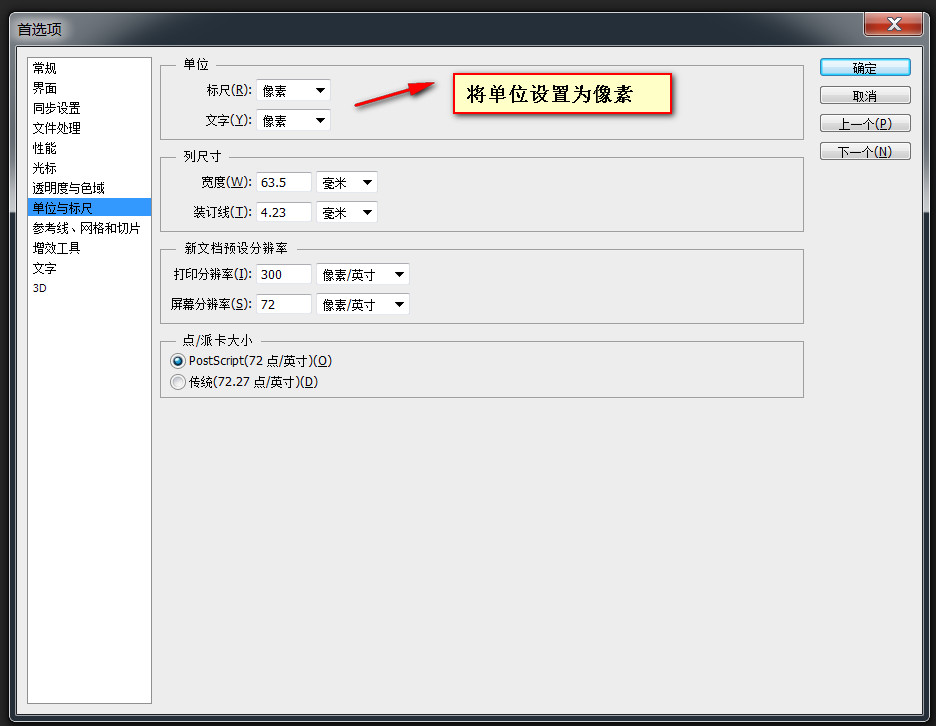 【2】面板设置(在窗口菜单下)
【2】面板设置(在窗口菜单下)
1、工具(可切换两列或单列布局)
2、选项(与当前选中的工具一一对应)
3、信息<F8>(颜色、位置、尺寸信息,一般结合矩形选框工具使用)
4、图层<F10>(图层操作)
5、历史记录(记录历史操作,常用于回退)
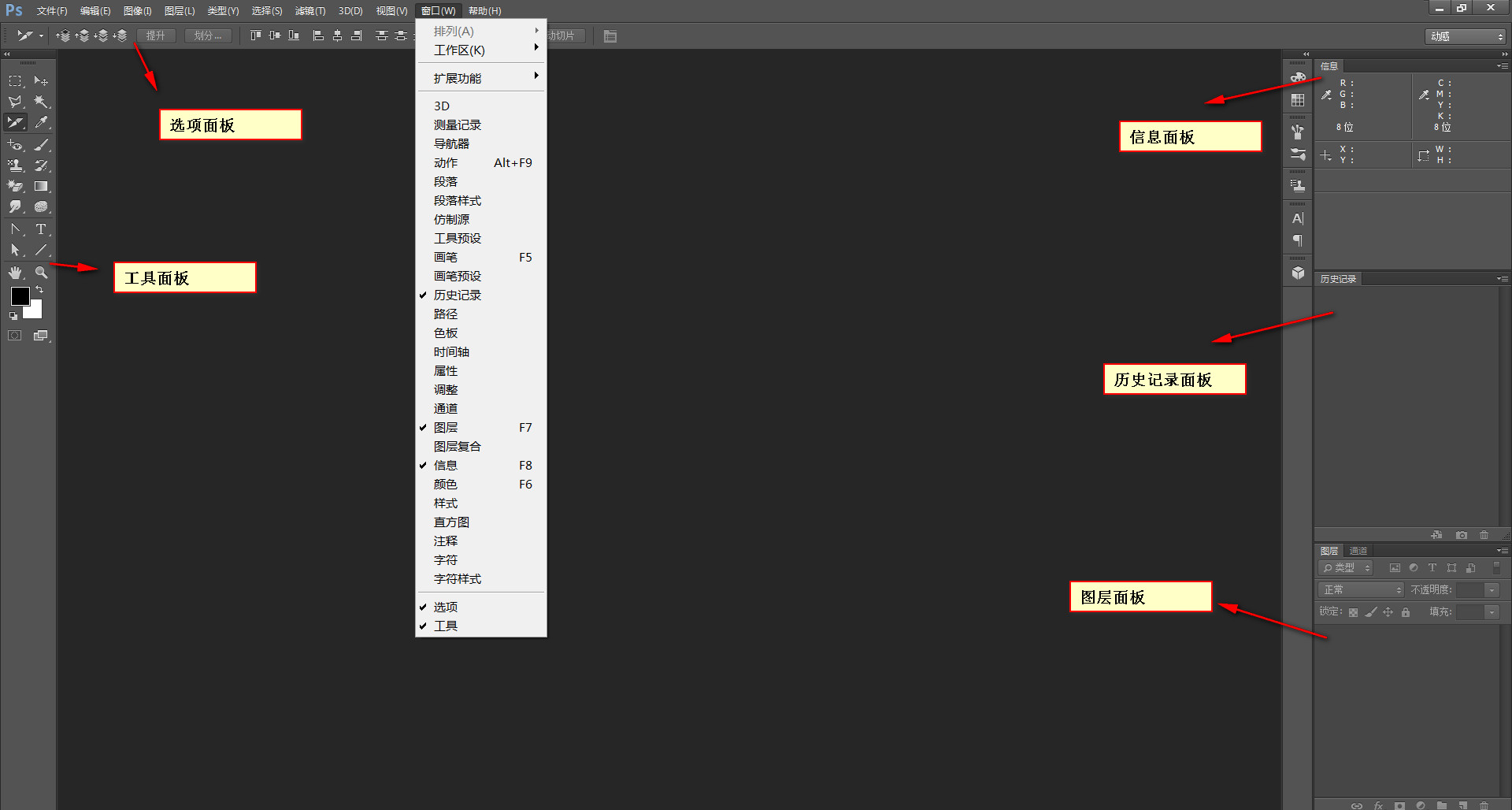 【3】辅助视图(在视图菜单下)
【3】辅助视图(在视图菜单下)
1、对齐<ctrl+shift+;> (开启对齐后,图层移动到另一个图层或参考线或文档边缘时会有自动吸附功能)
2、标尺<ctrl+R>
3、参考线<ctrl+;>(视图 > 显示 > 参考线)
[注意]需勾选显示额外内容,才能看到画布里的参考线和网格
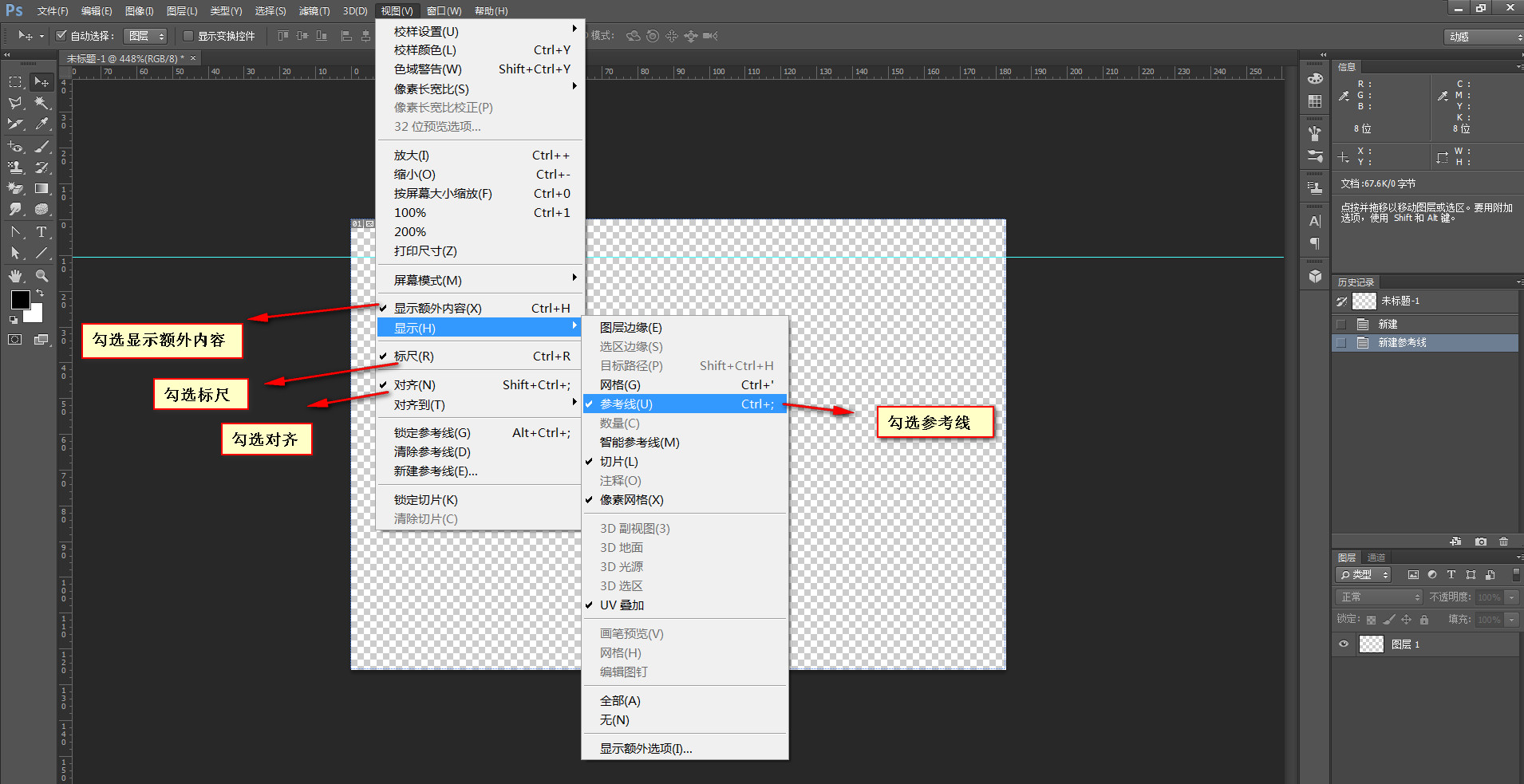
常用工具
【1】移动工具<V>(常用于选择图层及移动图片)
在选区工具中的选项面板有图层和组两个选项,组一般指的是一个可能包含多个图层的文件夹,而图层仅指图层本身
[注意]移动工具对应的选项面板上的自动选择一定要勾选上
【2】矩形选框工具<M>(常用于选择一块区域并配合信息面板查看信息)
如果认真观察,会发现矩形选框工具右下角是有一个小三角的,鼠标点击后不松开会弹出多个选项,包括矩形选框工具、椭圆选框工具、单行选框工具和单列选框工具4种。
[注意]如果使用矩形选框工具的同时,按住shift按键,会生成正方形
一般地,使用矩形选框工具都是为了建立一个新选区,但实际上,也可以对选区进行如下操作
1、添加到选区: shift
2、从选区减去: alt
3、与选区交叉: shift + alt
【3】魔棒工具<W>(抠不规则的图)
[注意]容差是用来设置颜色取样时的范围,容差为0代表只选取当前的颜色值
【4】裁剪工具+切片工具<C>(裁剪图片)
[注意]裁切工具裁的是工作区,不管是多少图层都能裁切下来
【5】缩放工具<Z>(缩放画布)
【tips】常用的缩放快捷键
1、放大:
a、ctrl+加号
b、alt+滚轮上滚
2、缩小:
a、ctrl+减号
b、alt+滚轮下滚
3、显示为100%: ctrl+1
【6】取色器+吸管工具(取色)
1、填充前景色: alt+del
2、填充背景色: ctrl+del
3、切换前景色和背景色: X
4、默认前景色和背景色: D
【7】文字工具<T>(输入及编辑文字)
【8】抓手工具<空格>(移动可视区域)
抓手工具的实际快捷键是H键,单击H键,再点击鼠标左键不松开,图片会以适应屏幕大小的形式显示在屏幕中。当移动鼠标并松开左键后,屏幕会放大显示鼠标所在的图片区域

快捷键
除了上面提到的一些快捷键之后,还有一些常用的快捷键也是需要注意的
【1】单步撤销或前进: ctrl+z
【2】连续撤销: ctrl+alt+z
【3】回退到某一步: 点击历史记录面板上相应的步骤
【4】取消选择: ctrl+d
【5】变形: ctrl+t
【6】保存: ctrl+shift+alt+s
【7】合并图层: ctrl+e
【8】盖印所见图层: ctrl+shift+alt+e
[注意]对于一些工具来说,需要调用工具的尺寸大小,通用的快捷键是左中括号[和右中括号]